Videoformat in Final Cut Camera festlegen

Beim Aufnehmen von Videos in Final Cut Camera kannst du einen Codec (wie HEVC, Apple ProRes oder Apple ProRes RAW) auswählen und die Auflösung (Bildgröße), die Bildrate, den Farbraum und mehr einfach anpassen.
Codec und Farbraum festlegen
Du kannst den Videocodec und Farbraum bei der Aufnahme in Final Cut Camera einstellen.
Du kannst je nach Projektanforderungen, Arbeitsablauf und gewünschter Ausgabequalität zwischen Standard-, Log- und RAW-Videoformaten wählen. Weitere Informationen findest du unter Über Standard-, Log- und RAW-Video.
Gehe zur App „Final Cut Camera“
 auf deinem iPhone oder iPad.
auf deinem iPhone oder iPad.Tippe im Kamerabildschirm auf die Formateinstellungen oben oder an der Seite des Bildschirms.
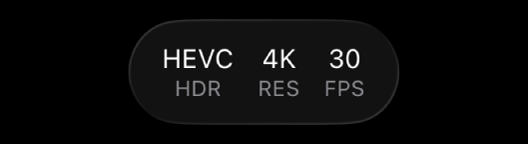
Führe beliebige der folgenden Schritte aus:
Codec festlegen: Tippe auf den Codec und tippe dann auf eine Option:
HEVC (H.265): Wähle HEVC (H.265) für kleine Dateigrößen und wenn minimale Postproduktion erforderlich ist.
Apple ProRes: Wähle Apple ProRes für professionelle Projekte, die Qualität und schnelle Bearbeitungen erfordern.
Apple ProRes RAW: Wähle Apple ProRes RAW für professionelle Projekte mit höchsten Anforderungen, die maximale Flexibilität bei der Anpassung von Weißabgleich, Belichtung und Schärfe in der Postproduktion erfordern.
Apple ProRes RAW HQ: Wähle Apple ProRes RAW HQ für eine höhere Bitrate und höhere Bildqualität als Apple ProRes RAW.
Hinweis: Für die Aufnahme in Apple ProRes oder Apple ProRes RAW sind unterstützte iPhone-Modelle erforderlich. Weitere Informationen zum Aufnehmen in Apple ProRes RAW findest du unter Apple ProRes RAW aufnehmen.
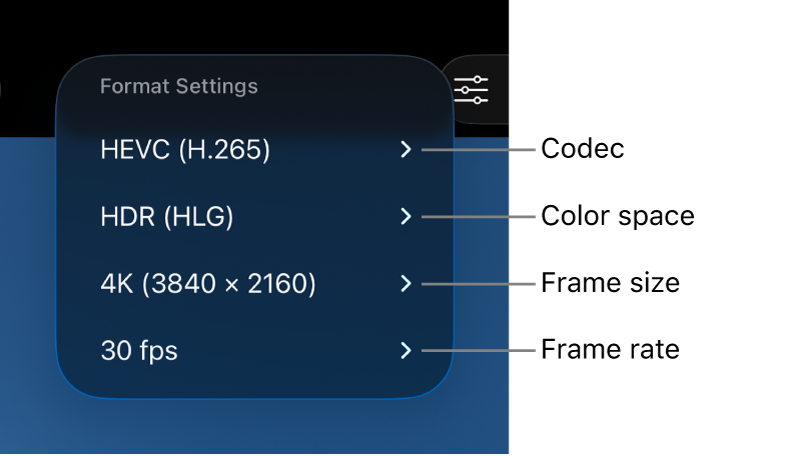
Farbraum festlegen: Tippe auf den Farbraum und tippe dann auf eine Option:
SDR (Rec. 709): Ein weit verbreitetes SDR-Format (Standard Dynamic Range), das häufig für HDTV (High Definition) verwendet wird.
HDR (HLG): Ein HDR-Format (High Dynamic Range), das mehr Helligkeitsstufen erfasst als SDR-Video.
Log: Apple Log bewahrt die Details von Lichtern und Schatten, indem eine logarithmische Übertragungsfunktion für die Aufnahme eines größeren Dynamikbereichs verwendet wird. Diese Option erzeugt ein kontrastarmes und entsättigtes Bild für die Farbkorrektur in log-basierten Arbeitsabläufen. Für die Log-Aufnahme ist ein iPhone 15 Pro (oder neuer) erforderlich.
Log 2: Apple Log 2 bewahrt Details in Lichtern und Schatten, bietet aber einen breiteren Farbgamut als Apple Log und sorgt so für mehr Flexibilität und Präzision bei der Videoaufnahme und Farbkorrektur. Diese Option erzeugt ein kontrastarmes und entsättigtes Bild für die Farbkorrektur in log-basierten Arbeitsabläufen. Für die Aufnahme von Log 2 sind unterstützte iPhone-Modelle erforderlich.
Wenn du eine Log-Option auswählst, kannst du in den Einstellungen von Final Cut Camera die Option „Vorschau mit LUT“ auswählen. So erhältst du die Möglichkeit, deine Log-Medien mit der Dynamik der Originalszene anzuzeigen. Weitere Informationen findest du weiter unten unter Log-Medien-Vorschau.
Wenn du den Codec auf Apple ProRes RAW einstellst, ist die Einstellung für den Farbraum nicht mehr verfügbar. Weitere Informationen findest du unter Apple ProRes RAW aufnehmen.
Bei deiner Auswahl berechnet Final Cut-Kamera die maximale Aufnahmezeit auf Basis des verfügbaren Speicherplatzes auf deinem Gerät.
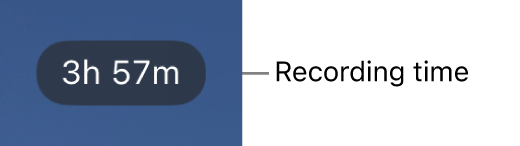
Bildgröße und Bildrate festlegen
Gehe zur App „Final Cut Camera“
 auf deinem iPhone oder iPad.
auf deinem iPhone oder iPad.Tippe im Kamerabildschirm auf die Formateinstellungen oben oder an der Seite des Bildschirms.
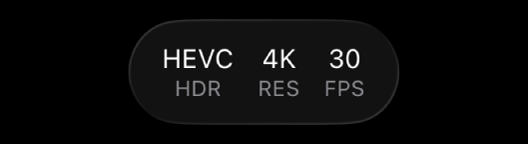
Führe beliebige der folgenden Schritte aus:
Bildgröße festlegen: Tippe auf „Bildgröße“ und dann auf „720p“, „1080p“ oder „4K“.
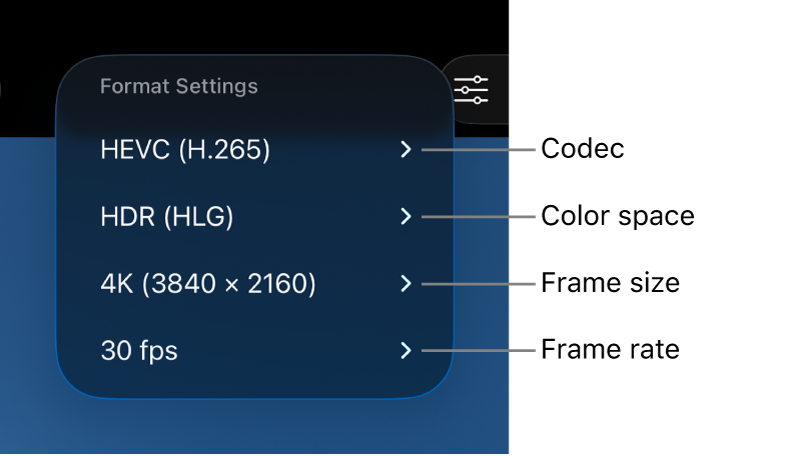
Hinweis: Wenn du den Codec auf Apple ProRes RAW einstellst, wird die Bildgröße automatisch auf Open Gate (4224 x 3024) gesetzt. Weitere Informationen findest du unter Apple ProRes RAW aufnehmen.
Bildrate festlegen: Tippe auf die Bildrate und tippe dann auf 24, 25, 29,97, 30, 50 oder 60 fps. Bildraten bis zu 240 fps sind auf bestimmten Geräten und bei bestimmten Bildgrößen verfügbar.
Bei deiner Auswahl berechnet Final Cut-Kamera die maximale Aufnahmezeit auf Basis des verfügbaren Speicherplatzes auf deinem Gerät.
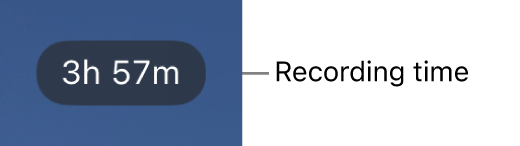
Log-Medien-Vorschau
Wenn du mit „Log“ oder „Log 2“ aufnimmst, kannst du die Option „Vorschau mit LUT“ aktivieren. So erhältst du die Möglichkeit, deine Log-Medien mit der Dynamik der Originalszene anzuzeigen.
Hinweis: Für die Aufnahme in Log oder Log 2 sind unterstützte iPhone-Modelle erforderlich.
Gehe zur App „Final Cut Camera“
 auf deinem iPhone oder iPad.
auf deinem iPhone oder iPad.Tippe im Kamera-Bildschirm auf
 , auf „Einstellungen“ und dann auf „Farbe & Dynamikbereich“.
, auf „Einstellungen“ und dann auf „Farbe & Dynamikbereich“.Tippe auf „Log“ oder „Log 2“.
Tippe auf
 und tippe dann auf „Werkzeuge“.
und tippe dann auf „Werkzeuge“.Aktiviere „Vorschau mit LUT“ und tippe dann auf eine Option:
Log (oder Log 2) in SDR (Rec. 709): Erhalte eine Vorschau deines Videos im SDR (Rec. 709) Farbraum.
Log (oder Log 2) in HDR (HLG): Erhalte eine Vorschau deines Videos im HDR (HLG) Farbraum.
Tipp: Du kannst auch auf die Einstellungen für „Vorschau mit LUT“ zugreifen, indem du oben oder auf der Seite des Kamerabildschirms auf die Formateinstellungen tippst, wenn eine Log-Option ausgewählt ist.
Tippe auf
 .
.
Du kannst „Vorschau mit LUT“ auch aktivieren oder deaktivieren, wenn du Videos wiedergeben möchtest, die im Log-Format aufgenommen wurden. Weitere Informationen findest du unter Videos wiedergeben.
Hinweis: Wenn du den Codec auf Apple ProRes RAW einstellst, wird in Final Cut Camera automatisch „Vorschau mit LUT“ aktiviert und auf „Log 2 in HDR (HLG)“ eingestellt. Weitere Informationen findest du unter Apple ProRes RAW aufnehmen.
Die meisten Einstellungen werden beibehalten, bis du sie änderst, auch wenn du Final Cut Camera beendest und erneut öffnest. Du kannst die Formateinstellungen auch ändern, indem du im Kamerabildschirm auf ![]() tippst.
tippst.
Hinweis: Einige Aufnahmeoptionen (beispielsweise Apple ProRes oder HDR) sind auf bestimmte Geräte-Modelle beschränkt. Einige Einstellungen sind nur in bestimmten Kameramodi verfügbar.